素材图片主要是天空部分不够美,画面缺少了韵味;处理的时候直接给天空换上霞光素材;然后把主色转为冷色;在天空和房屋衔接区域渲染一些阳光即可。
原图
最终效果
1、打开原图素材,按Ctrl + Alt + 2 调出高光选区,按Ctrl + Shift + I 反选得到暗部选区,然后创建曲线调整图层,对RGB、红、蓝通道进行调整,参数设置如图1,效果如图2。这一步把图片暗部压暗,并减少红色,增加蓝色。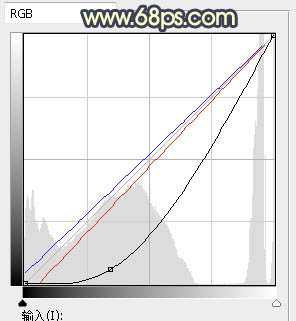
<图1> 
<图2>
2、再创建曲线调整图层,对RGB,蓝色通道进行调整,参数设置如图3,确定后按Ctrl + Alt + G 创建剪切蒙版,效果如图4。这一步同样把图片暗部压暗。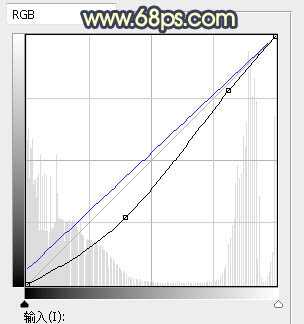
<图3> 
<图4>
3、新建一个图层,把前景色设置为暗蓝色:#0A0A11,然后用透明度为:10%的柔边画笔把图片底部区域涂暗一点,效果如下图。
<图5>
上一页12 3 4 下一页 阅读全文
霞光,古屋,人物
《魔兽世界》大逃杀!60人新游玩模式《强袭风暴》3月21日上线
暴雪近日发布了《魔兽世界》10.2.6 更新内容,新游玩模式《强袭风暴》即将于3月21 日在亚服上线,届时玩家将前往阿拉希高地展开一场 60 人大逃杀对战。
艾泽拉斯的冒险者已经征服了艾泽拉斯的大地及遥远的彼岸。他们在对抗世界上最致命的敌人时展现出过人的手腕,并且成功阻止终结宇宙等级的威胁。当他们在为即将于《魔兽世界》资料片《地心之战》中来袭的萨拉塔斯势力做战斗准备时,他们还需要在熟悉的阿拉希高地面对一个全新的敌人──那就是彼此。在《巨龙崛起》10.2.6 更新的《强袭风暴》中,玩家将会进入一个全新的海盗主题大逃杀式限时活动,其中包含极高的风险和史诗级的奖励。
《强袭风暴》不是普通的战场,作为一个独立于主游戏之外的活动,玩家可以用大逃杀的风格来体验《魔兽世界》,不分职业、不分装备(除了你在赛局中捡到的),光是技巧和战略的强弱之分就能决定出谁才是能坚持到最后的赢家。本次活动将会开放单人和双人模式,玩家在加入海盗主题的预赛大厅区域前,可以从强袭风暴角色画面新增好友。游玩游戏将可以累计名望轨迹,《巨龙崛起》和《魔兽世界:巫妖王之怒 经典版》的玩家都可以获得奖励。
